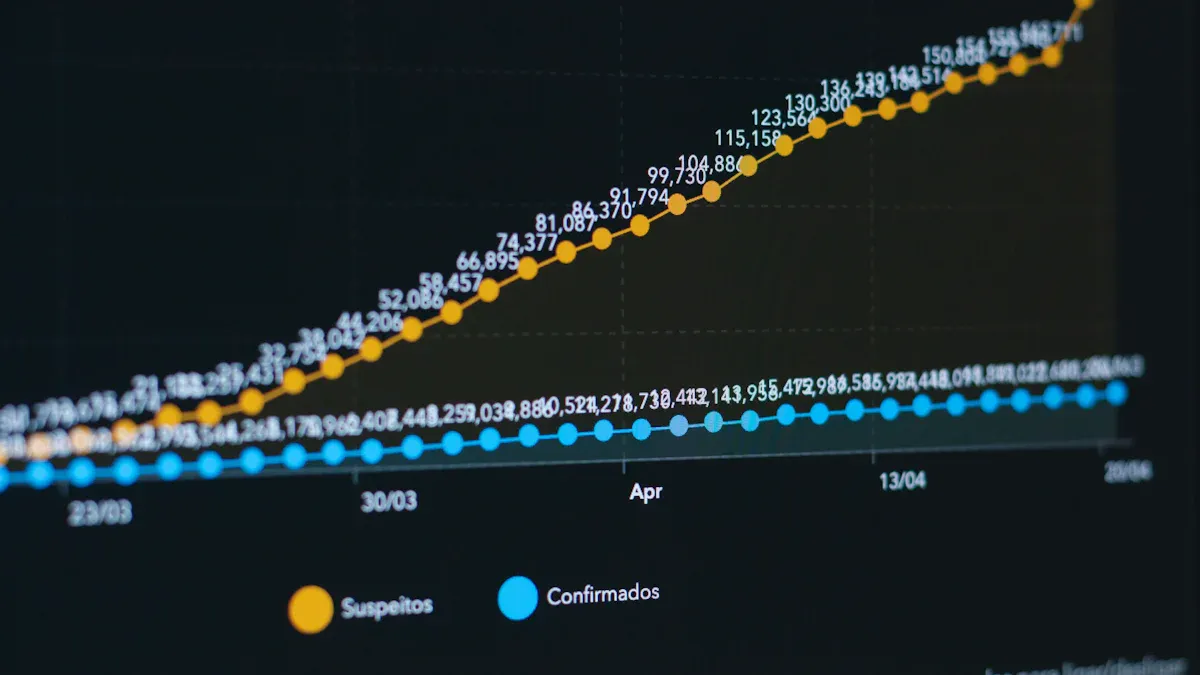
Grafik kolom menjadi salah satu alat visualisasi data yang sangat efektif. Mengapa? Karena otak manusia memproses informasi visual lebih cepat dibandingkan teks atau angka. Dengan grafik kolom, kamu dapat dengan mudah memahami perbandingan dan distribusi data. Hal ini sangat berguna dalam pengambilan keputusan, baik di perusahaan maupun organisasi.
Microsoft Excel menyediakan fitur yang memudahkan kamu untuk membuat grafik kolom. Dengan antarmuka yang sederhana dan alat yang intuitif, kamu dapat mengubah data mentah menjadi visualisasi yang menarik dan informatif hanya dalam beberapa klik.
Catatan: Semua grafik, dashboard, dan analisis dalam artikel ini dibuat dengan alat BI mandiri, FineBI. Rasakan bedanya pembuatan grafik dan analisis data dengan FineBI.


Grafik kolom adalah salah satu jenis diagram batang yang ditampilkan secara vertikal. Grafik ini digunakan untuk menyajikan data dalam bentuk visual yang mudah dipahami. Teknik analisis deskriptif kuantitatif sering digunakan untuk menguji dan mengukur data yang disajikan dalam grafik kolom. Data tersebut biasanya dikumpulkan melalui observasi, survei, atau wawancara, kemudian disajikan dalam bentuk tabel, grafik, atau angka yang dapat diukur.
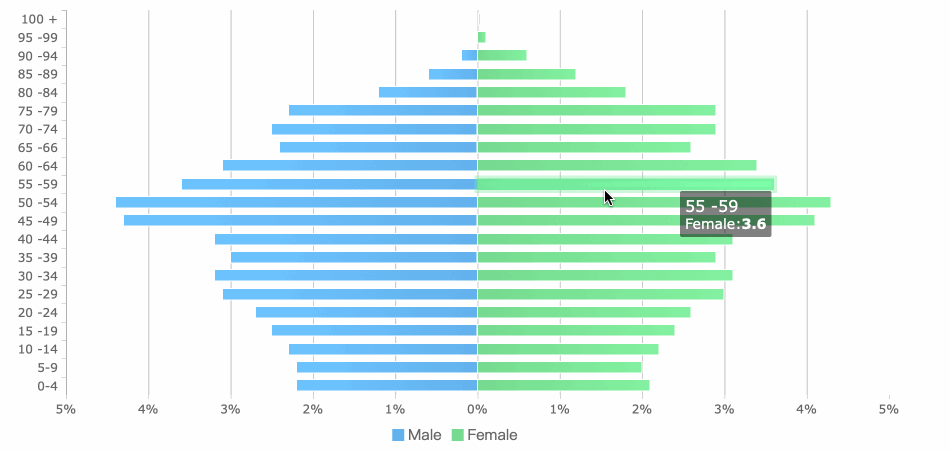
| Jenis Grafik | Deskripsi |
|---|---|
| Diagram Batang | Digunakan untuk membandingkan nilai-nilai kategori atau variabel yang berbeda. |
| Diagram Kolom | Salah satu jenis diagram batang yang ditampilkan secara vertikal. |
FineBI, sebagai alat analisis data modern, memungkinkan kamu membuat grafik kolom dengan mudah. Dengan fitur interaktifnya, kamu dapat mengubah data mentah menjadi visualisasi yang menarik. Langkah-langkah untuk membuat grafik kolom di FineBI meliputi:
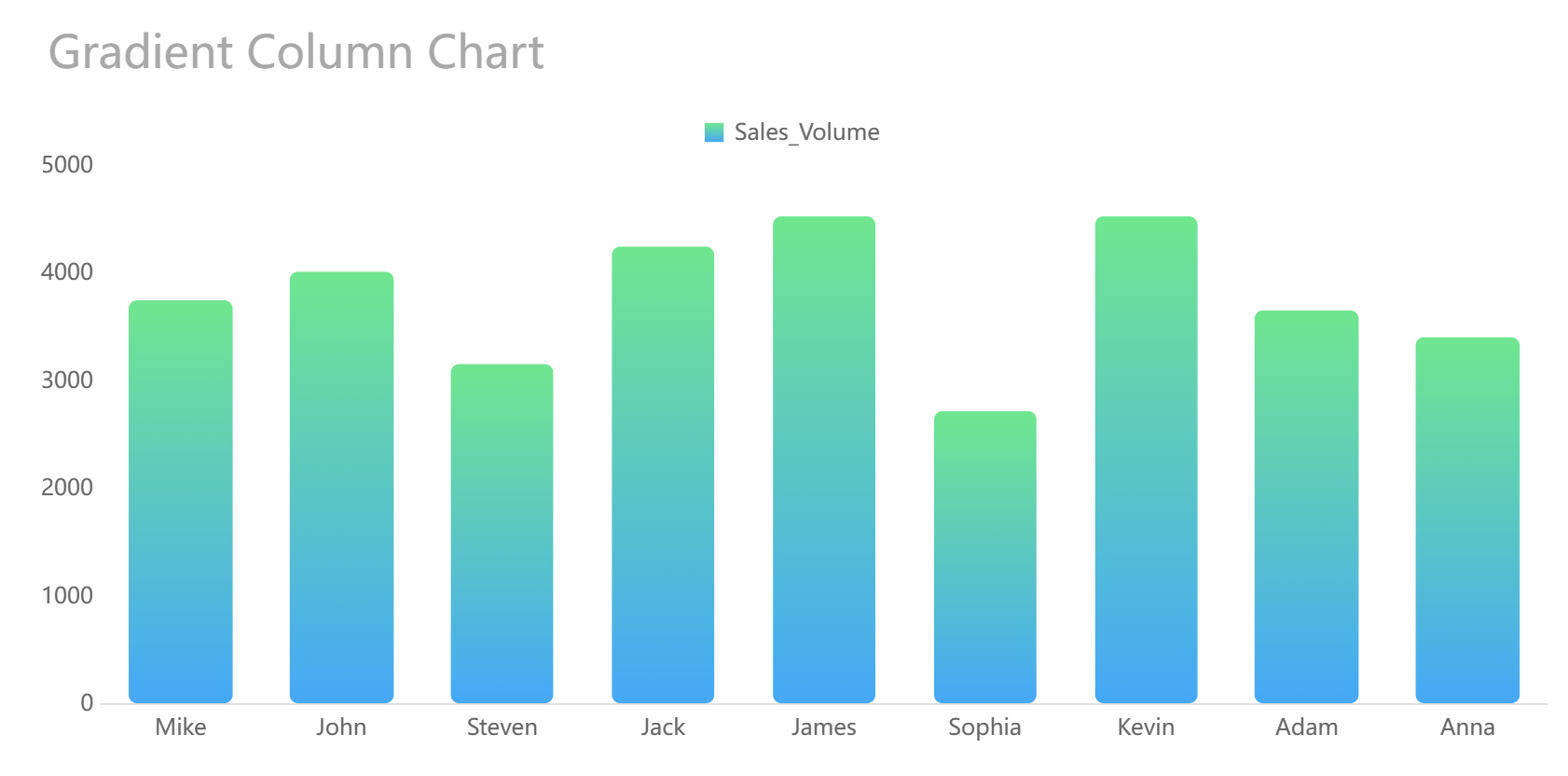
Grafik kolom memiliki berbagai fungsi yang sangat berguna dalam analisis data. Fungsi utamanya adalah menyederhanakan data kompleks menjadi bentuk visual yang lebih jelas. Dengan grafik kolom, kamu dapat menggambarkan data secara visual, membuat perbandingan antar kelompok, dan menyajikan informasi dengan cara yang lebih mudah dipahami.
| Fungsi Grafik Kolom | Penjelasan |
|---|---|
| Menggambarkan Data | Grafik kolom menyajikan data dalam bentuk visual yang lebih jelas, menghindari kebingungan dari istilah yang tidak spesifik seperti 'beberapa'. |
| Menyederhanakan Data | Data kompleks dapat disederhanakan menjadi grafik yang mudah dipahami, sehingga lebih mudah untuk dianalisis. |
| Membuat Perbandingan | Grafik kolom memungkinkan perbandingan antar kelompok dengan jelas, terutama dalam bentuk rerata atau persentase. |
FineBI juga mendukung fungsi ini dengan menyediakan fitur seperti analisis real-time dan dashboard interaktif. Kamu dapat memanfaatkan kemampuan FineBI untuk membuat grafik kolom yang tidak hanya informatif tetapi juga menarik secara visual. Dengan FineBI, kamu dapat menyesuaikan grafik sesuai kebutuhan audiens, memastikan data yang relevan dan akurat ditampilkan dengan cara yang paling efektif.
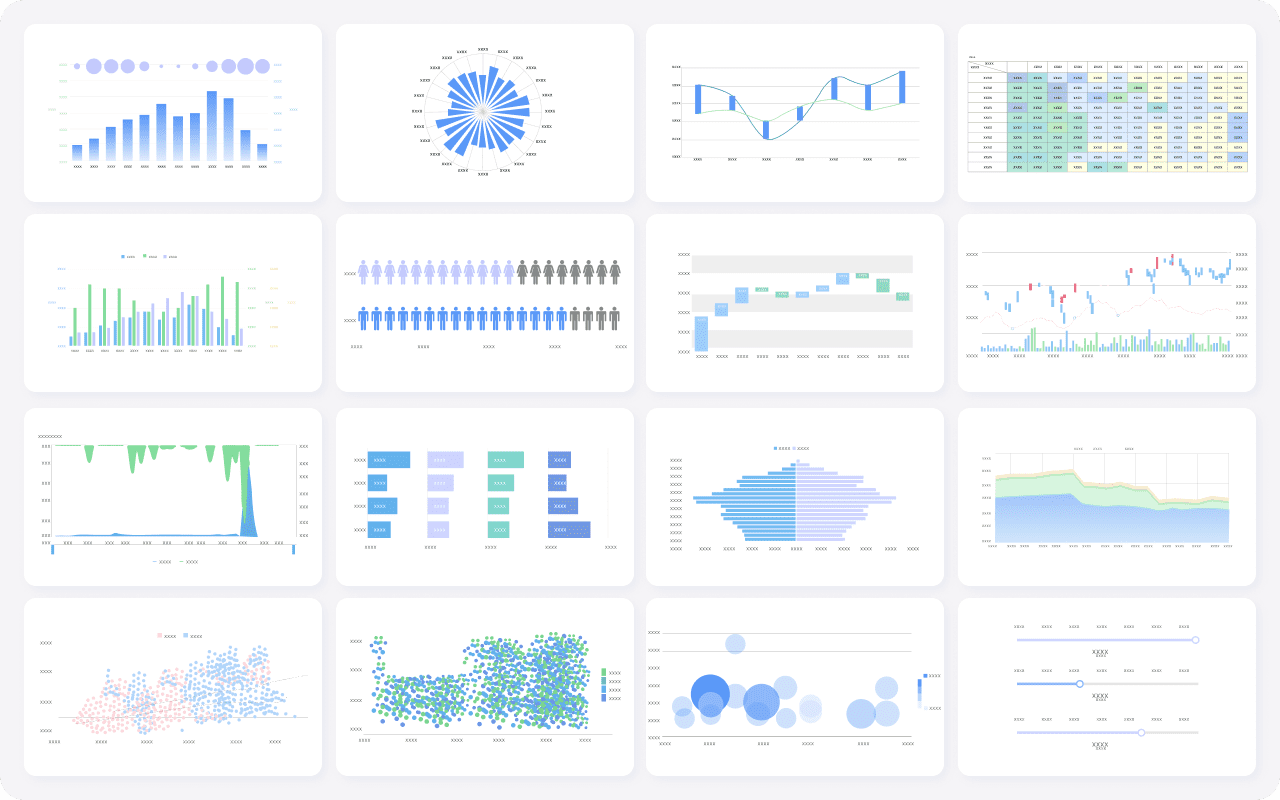

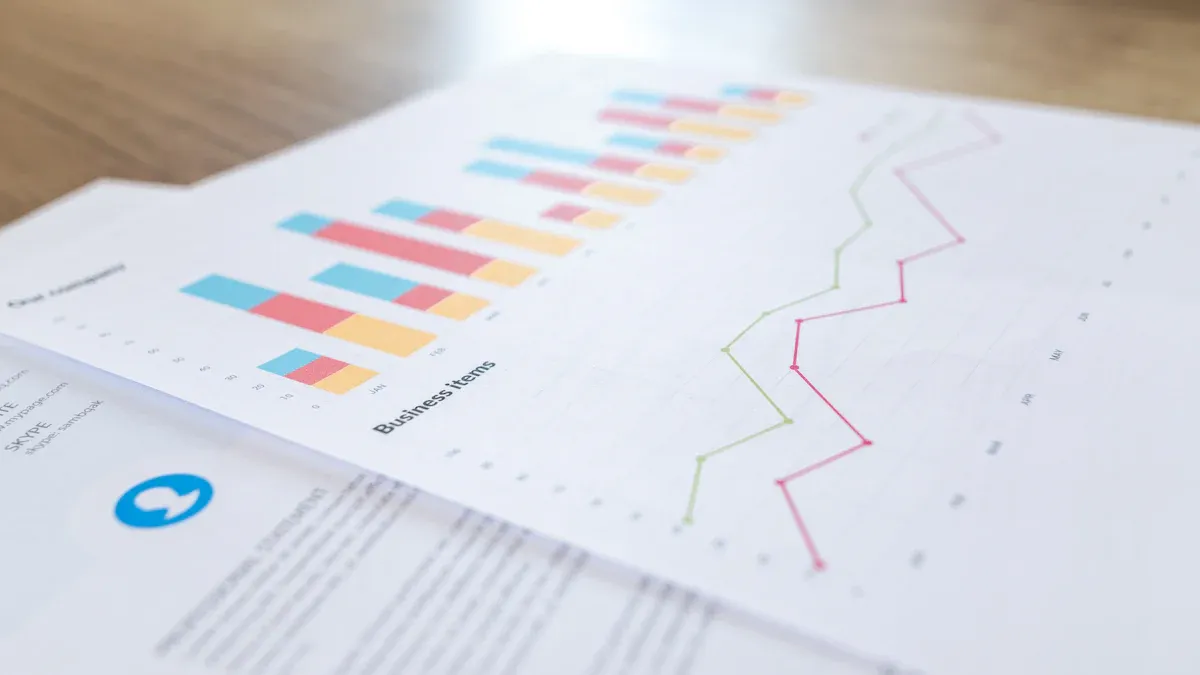
Langkah pertama dalam membuat grafik kolom adalah memilih data yang relevan. Data yang dipilih harus sesuai dengan tujuan visualisasi. Misalnya, jika kamu ingin membandingkan penjualan bulanan, pastikan data yang digunakan mencakup periode waktu yang sama dan memiliki kategori yang jelas. Ketelitian dalam memilih data akan memastikan grafik yang dihasilkan akurat dan informatif.
| Aspek | Penjelasan |
|---|---|
| Relevansi Data | Memilih data yang relevan dengan tujuan visualisasi sangat penting untuk efektivitas grafik. |
| Analisis Data Tambahan | Setelah memilih data, penting untuk menganalisis apakah ada data lain yang diperlukan. |
| Ketelitian dalam Pemilihan | Data yang digunakan harus memiliki periode yang sama dengan periode yang ingin disajikan. |
Selain itu, tambahkan label data yang informatif untuk meningkatkan pemahaman pembaca. Label yang baik memungkinkan pembaca memahami nilai-nilai spesifik dengan cepat dan akurat.
| Praktik | Penjelasan |
|---|---|
| Label Data yang Informatif | Menambahkan label yang informatif dapat meningkatkan nilai informatif grafik secara signifikan. |
| Pembaca Memahami Data | Label yang baik memungkinkan pembaca memahami nilai-nilai spesifik dengan cepat dan akurat. |
FineBI juga mempermudah proses ini. Kamu dapat mengunggah dataset ke FineBI, lalu memilih data yang ingin divisualisasikan. Dengan fitur drag-and-drop, kamu bisa dengan mudah mengatur data ke dalam sumbu X dan Y untuk membuat grafik kolom yang sesuai dengan kebutuhan.
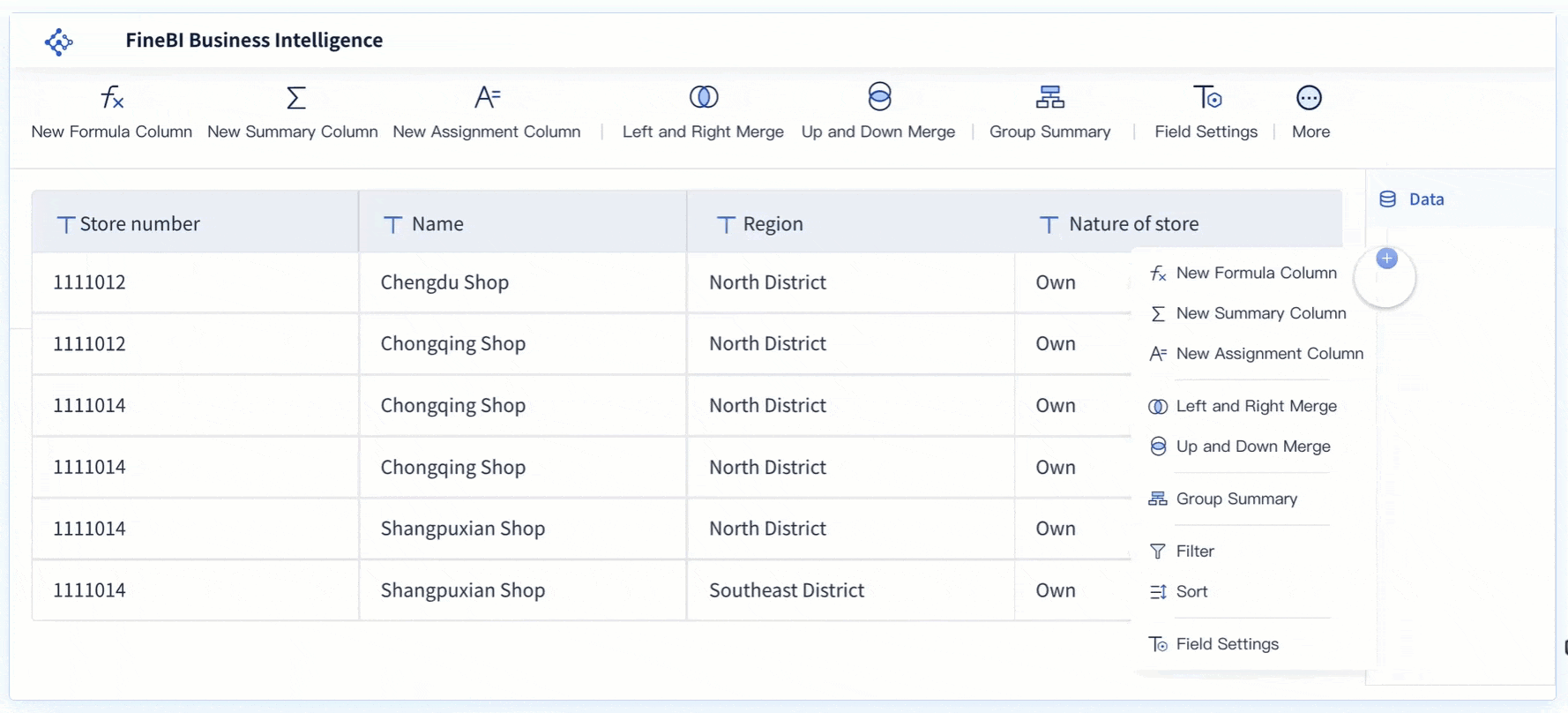
Setelah data siap, buka Microsoft Excel dan pilih menu Insert. Di menu ini, kamu akan menemukan berbagai opsi grafik, termasuk grafik kolom. Pilih jenis grafik kolom yang sesuai, seperti Clustered Column untuk membandingkan beberapa kategori atau Stacked Column untuk menunjukkan kontribusi setiap kategori terhadap total.
| Fitur | Deskripsi |
|---|---|
| Rumus dan Fungsi | Dapat diakses melalui menu Insert untuk pengolahan data. |
| Formulir | Digunakan untuk penginputan data yang dapat dibagikan kepada tim. |
| Laporan dan Dokumen | Memerlukan sheet khusus dan link antar sheet untuk otomatisasi. |
Di FineBI, proses ini bahkan lebih sederhana. Kamu hanya perlu membuka modul dashboard, memilih opsi grafik kolom, dan menyeret data ke area yang sesuai. FineBI juga menyediakan berbagai template desain yang dapat disesuaikan untuk membuat grafik lebih menarik.
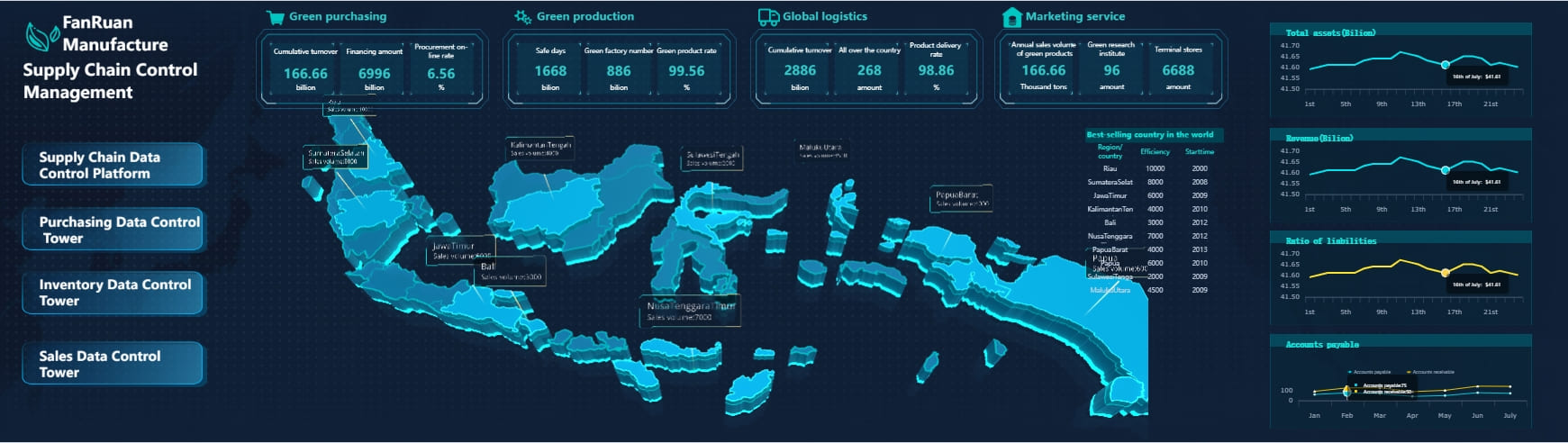
Setelah grafik kolom muncul di lembar kerja Excel, langkah berikutnya adalah menyesuaikan posisi dan ukurannya. Klik grafik, lalu seret untuk memindahkannya ke lokasi yang diinginkan. Gunakan pegangan di sudut grafik untuk mengubah ukurannya agar sesuai dengan tata letak dokumen atau presentasi.
FineBI menawarkan fleksibilitas yang lebih besar dalam menyesuaikan grafik. Kamu dapat mengubah ukuran grafik langsung di dashboard, menambahkan elemen seperti judul, label, dan legenda, serta memilih warna yang sesuai dengan tema presentasi. Dengan FineBI, kamu juga dapat menyimpan grafik dalam berbagai format untuk dibagikan atau dipublikasikan.
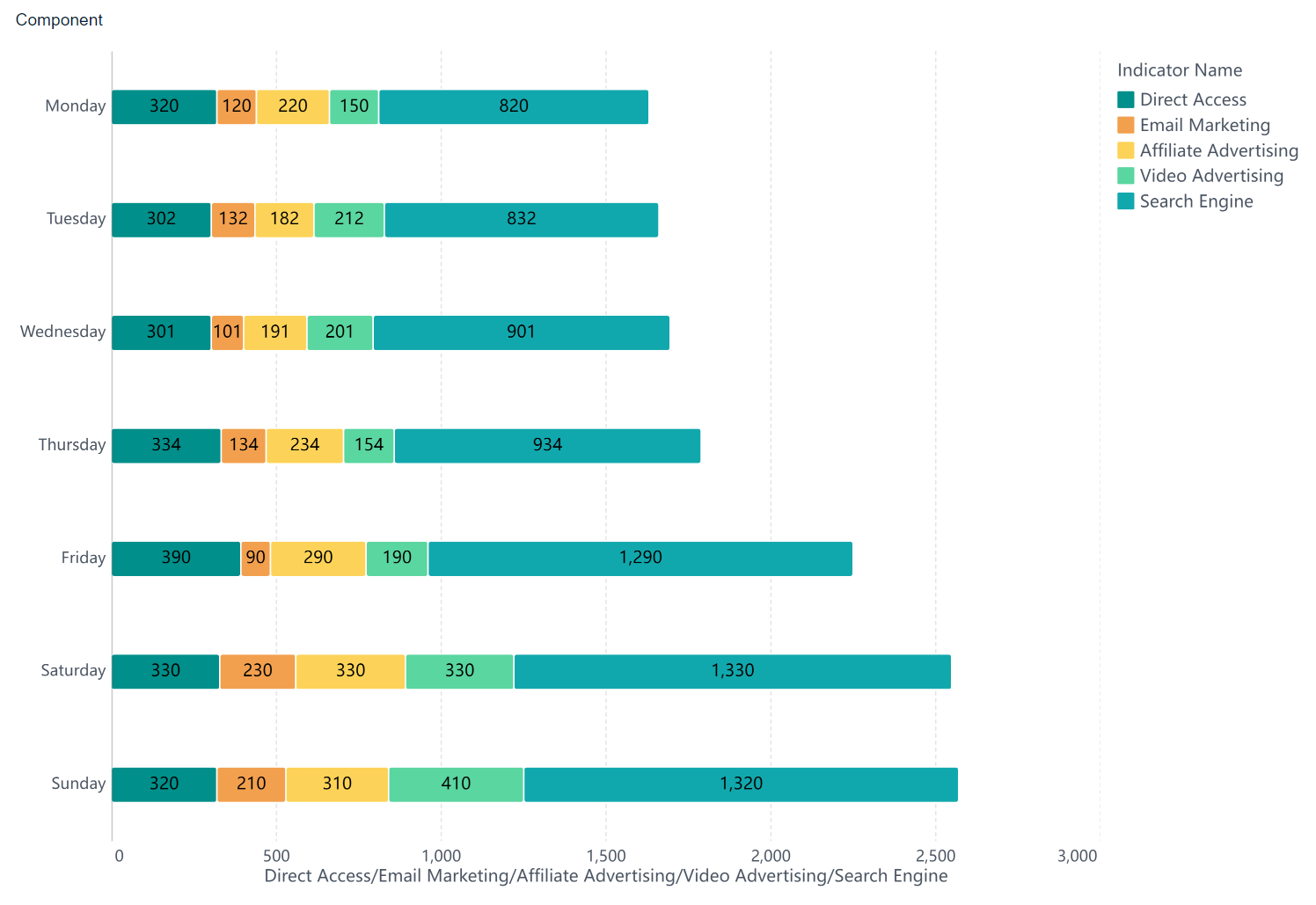

Setelah berhasil membuat grafik kolom, langkah berikutnya adalah mengeditnya agar lebih menarik dan informatif. Proses pengeditan ini melibatkan penambahan elemen seperti judul, label, dan legenda, serta penyesuaian warna dan desain. Dengan pengeditan yang tepat, grafik kolom dapat menyampaikan informasi secara lebih efektif.
Judul, label, dan legenda adalah elemen penting dalam grafik kolom. Judul membantu pembaca memahami topik utama grafik. Label memberikan informasi spesifik pada sumbu X dan Y, sedangkan legenda menjelaskan arti dari warna atau simbol yang digunakan.
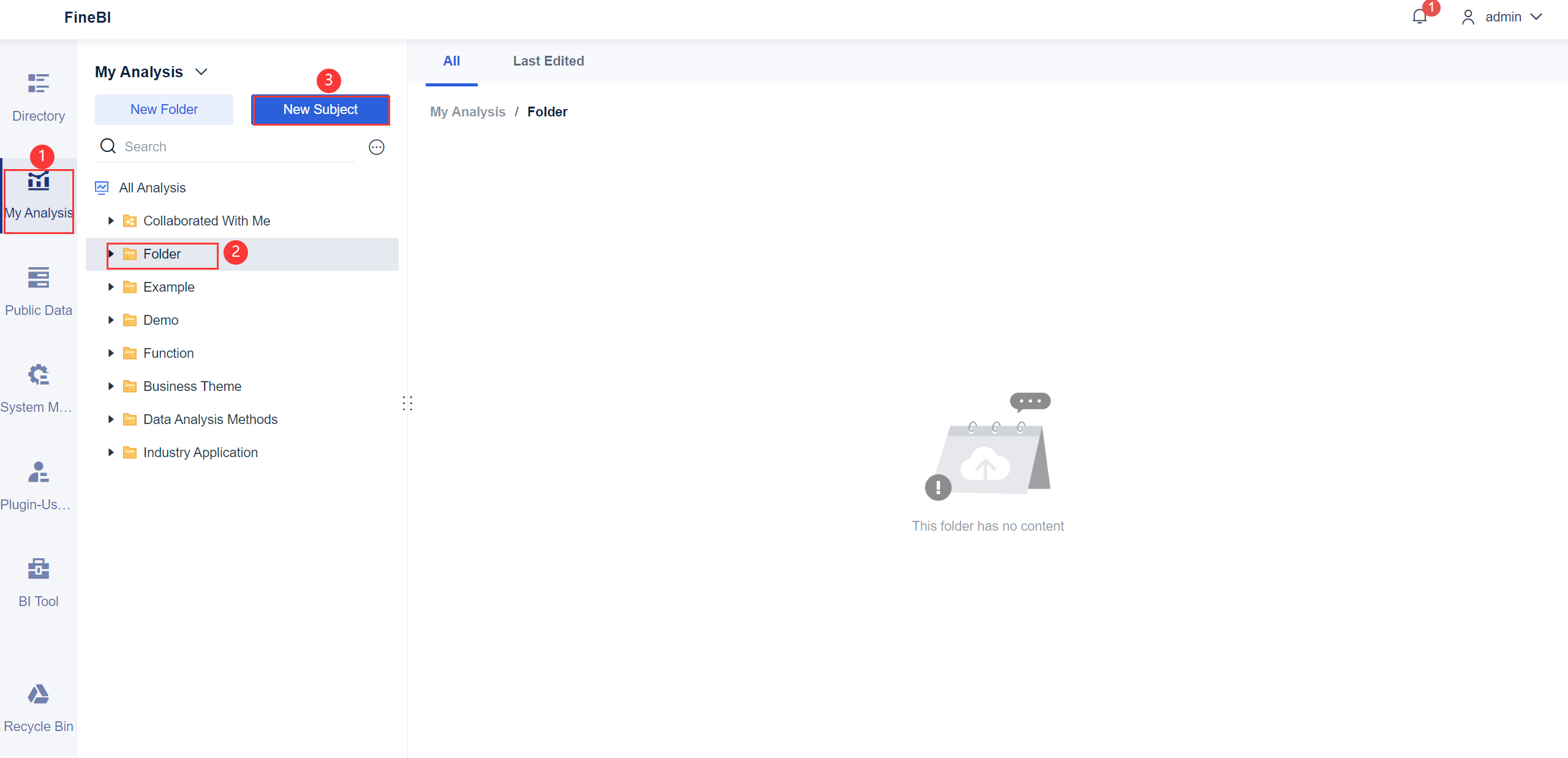
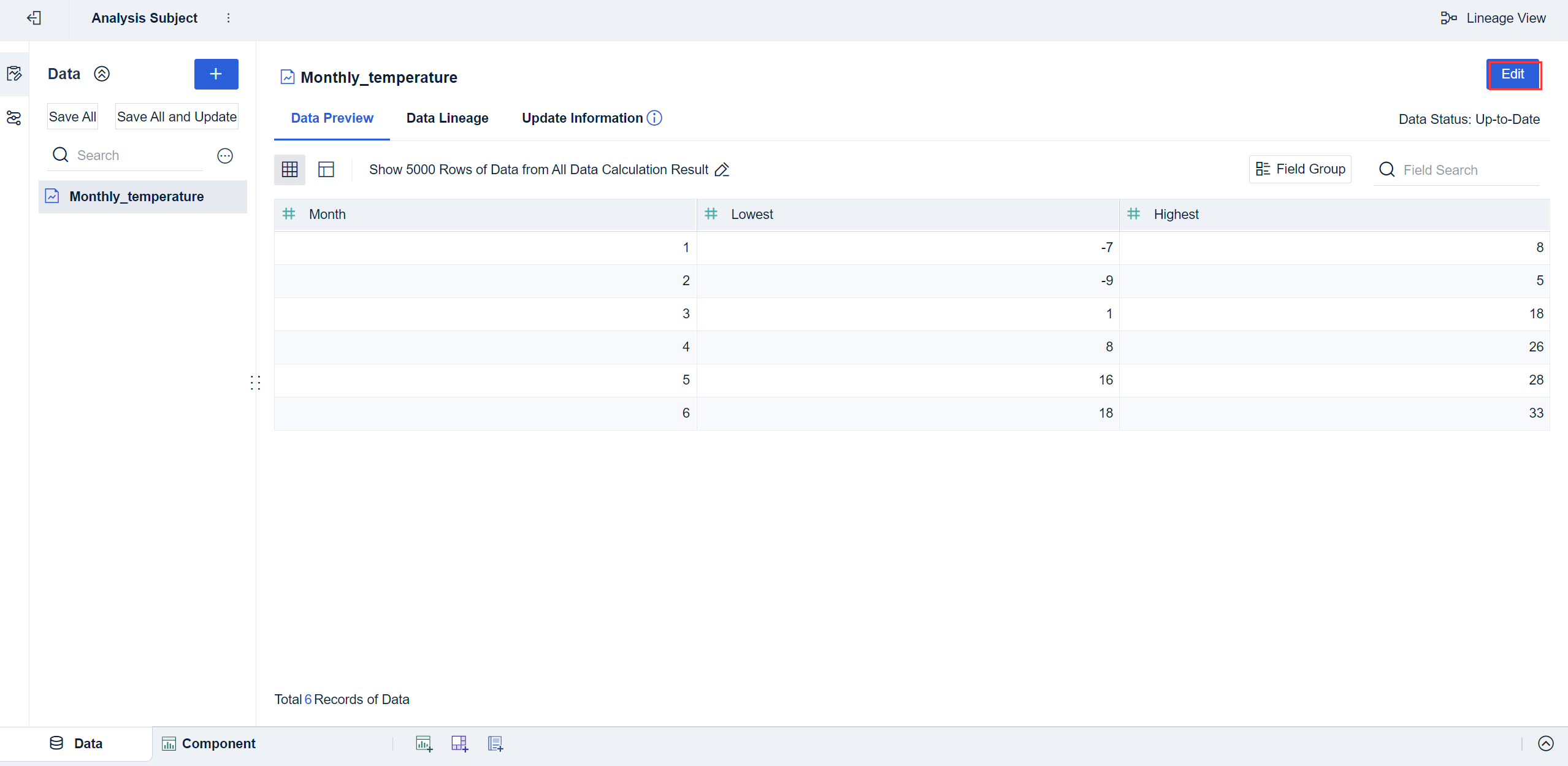
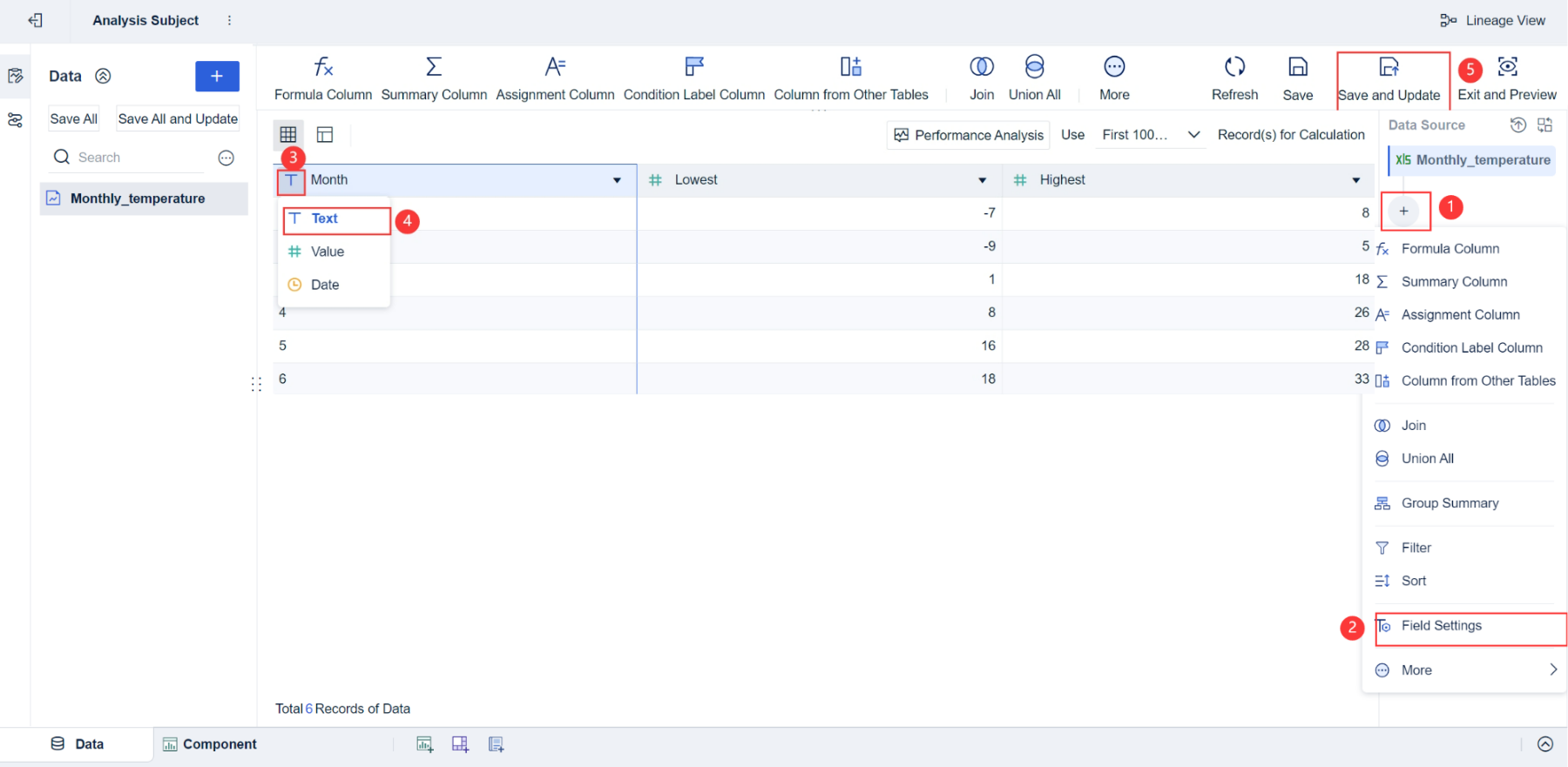
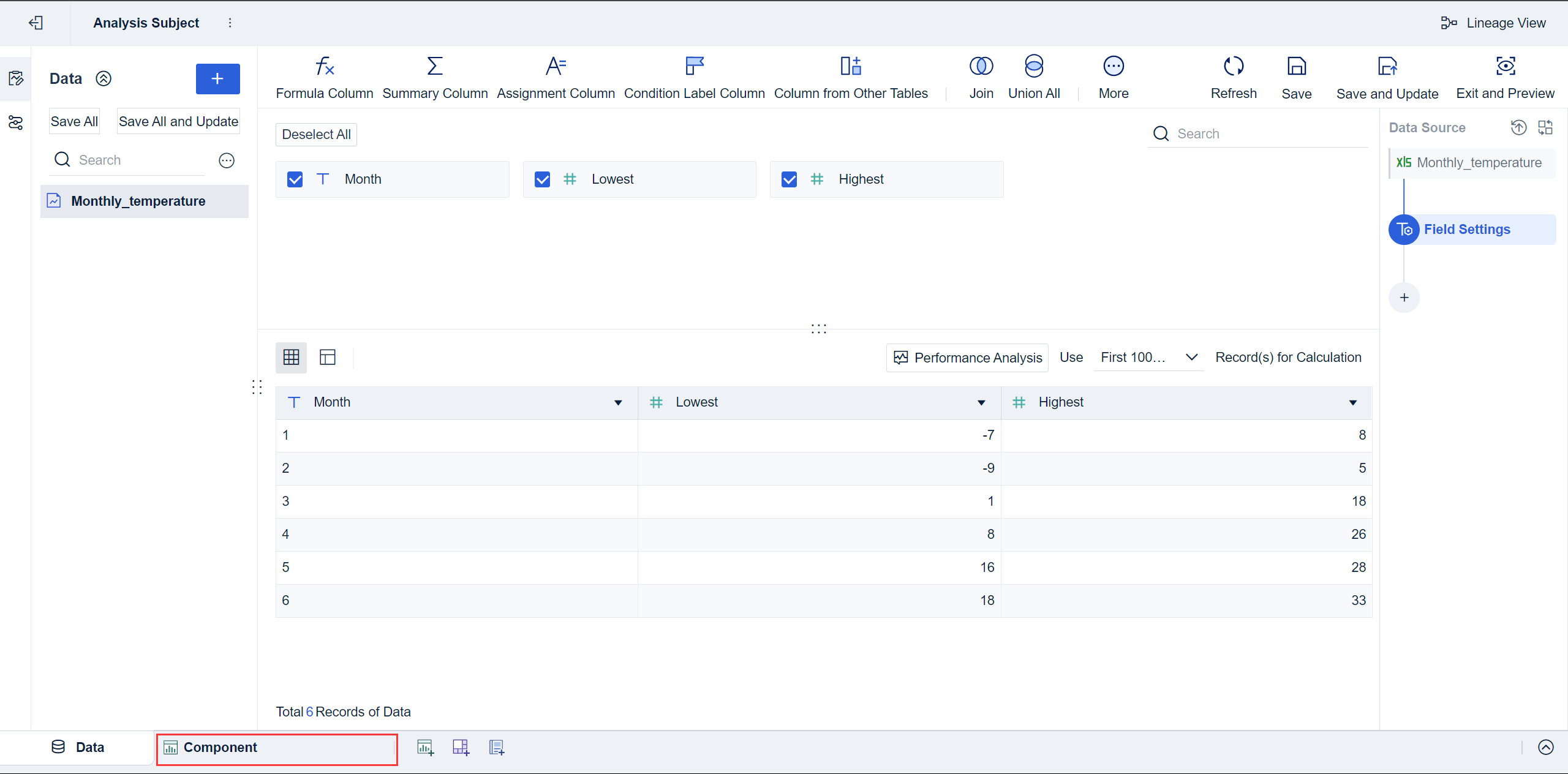
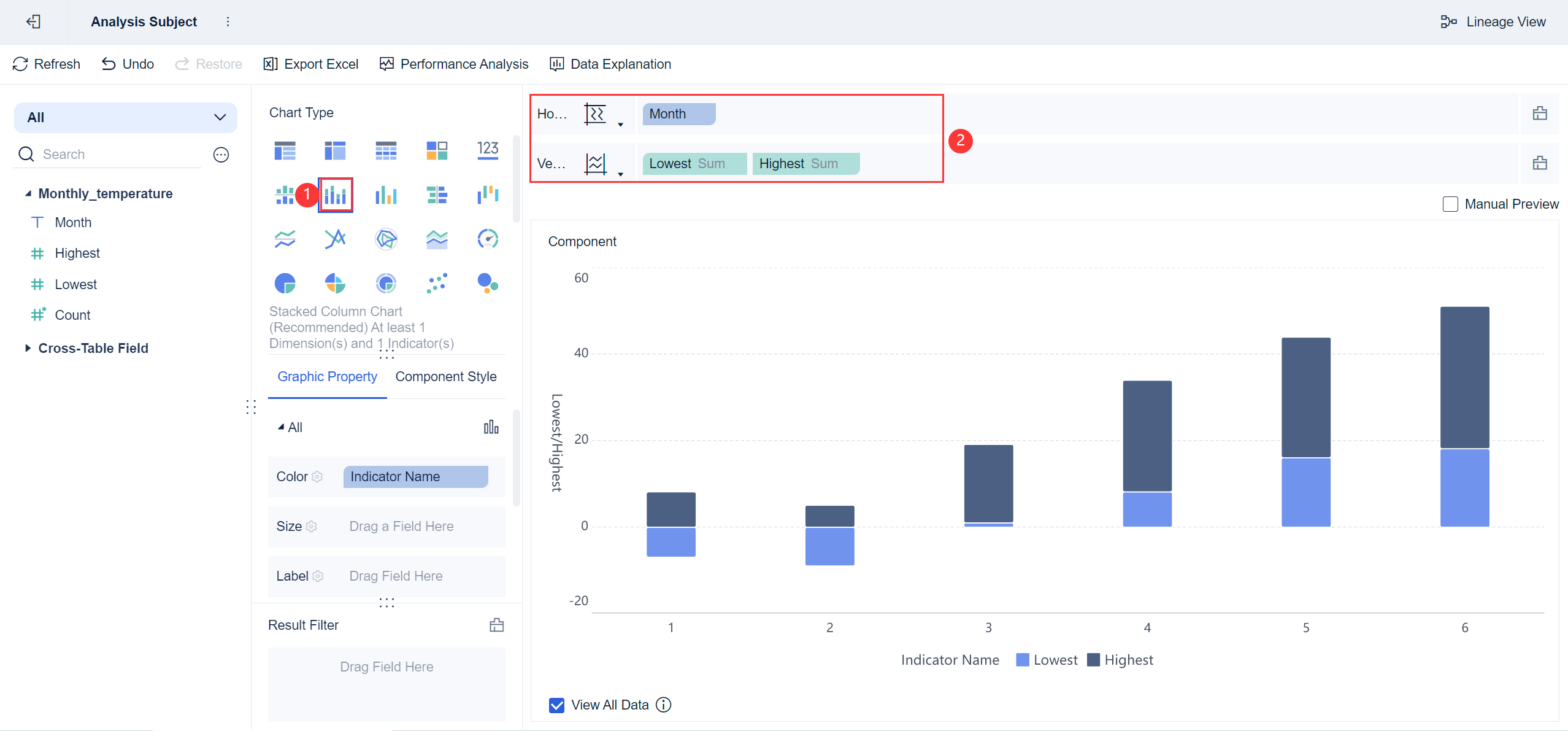
Dengan FineBI, kamu dapat menyesuaikan elemen-elemen ini secara interaktif. Fitur drag-and-drop memudahkan pengaturan posisi elemen, sehingga grafik terlihat lebih profesional.
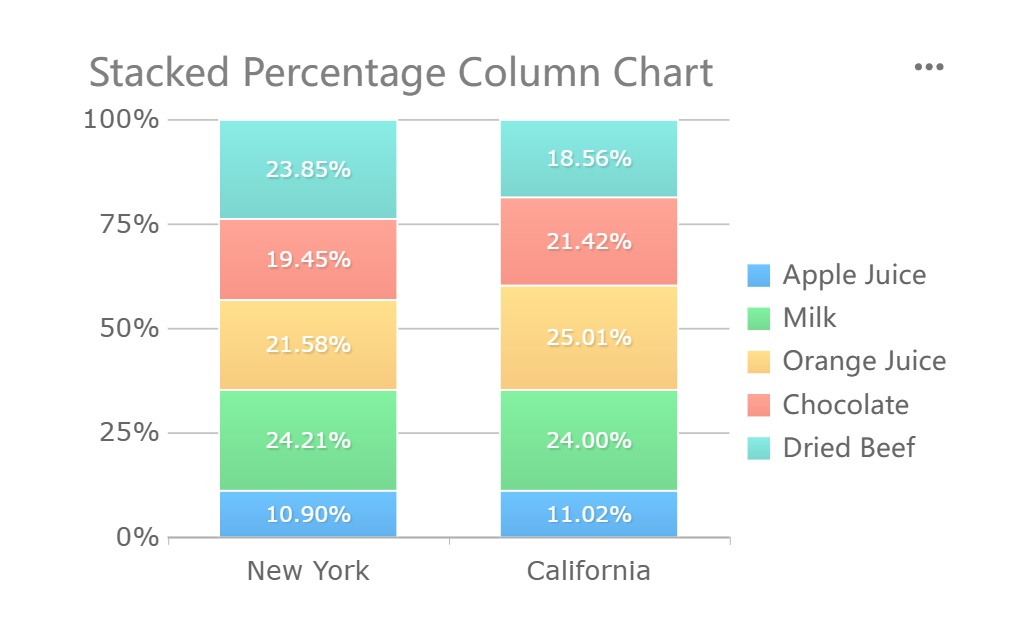
Tips: Gunakan judul yang singkat dan jelas. Pastikan label dan legenda mudah dipahami oleh audiens.
Warna dan desain grafik memengaruhi daya tarik visual dan kemudahan pembacaan. Pemilihan warna yang tepat dapat membantu menyoroti data penting dan membuat grafik lebih menarik.
FineBI menyediakan berbagai template desain yang dapat disesuaikan. Kamu juga dapat menggunakan fitur Conditional Formatting untuk menyoroti data tertentu berdasarkan kriteria yang ditentukan.
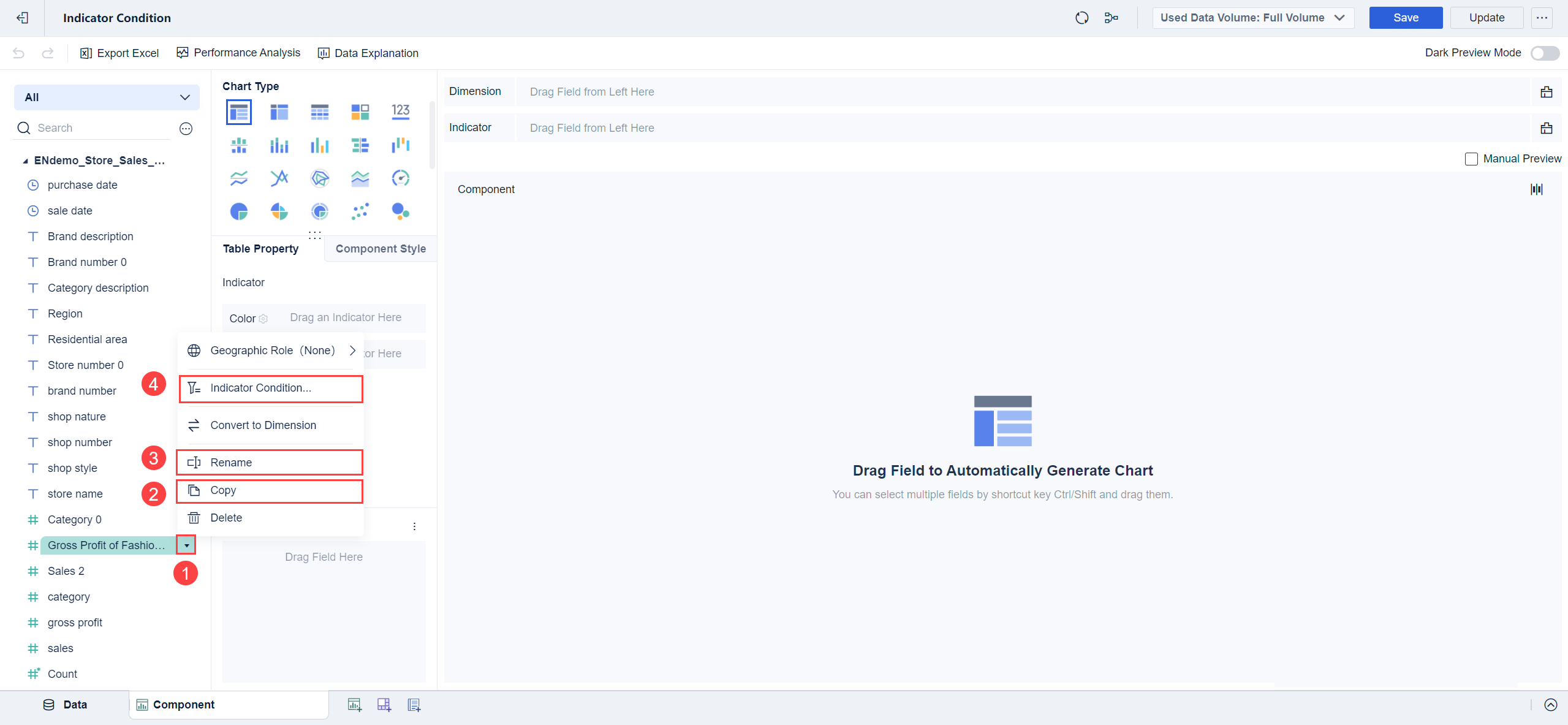
Catatan: Hindari penggunaan warna yang terlalu mencolok atau sulit dibedakan. Pilih warna yang kontras untuk meningkatkan keterbacaan.

Terkadang, data yang ditampilkan dalam grafik perlu diperbarui atau disesuaikan. Proses ini melibatkan pengeditan dataset atau nilai yang digunakan dalam grafik.
FineBI memungkinkan pengeditan data secara real-time. Kamu dapat mengunggah dataset baru atau menghubungkan grafik ke sumber data yang diperbarui. Dengan fitur ini, grafik kolom selalu menampilkan informasi terkini.
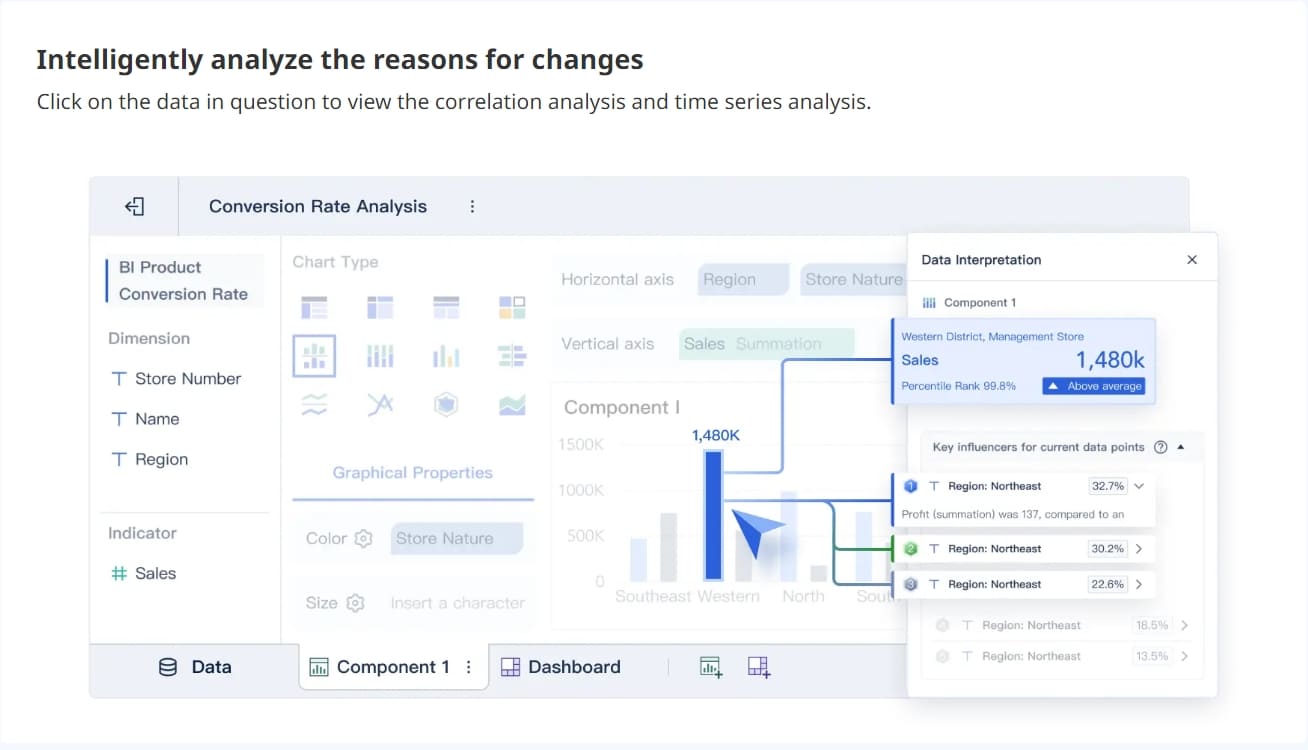
Tips: Pastikan data yang digunakan relevan dan akurat. Data yang salah dapat menyesatkan pembaca dan mengurangi kredibilitas grafik.
Warna memiliki peran penting dalam visualisasi data. Pemilihan warna yang tepat dapat meningkatkan pemahaman dan menarik perhatian pada informasi penting dalam grafik kolom. Untuk hasil terbaik, gunakan warna yang kontras agar kategori data mudah dibedakan. Pilih skema warna yang konsisten dan bermakna, seperti menggunakan warna hijau untuk menunjukkan pertumbuhan atau merah untuk penurunan. Jangan lupa mempertimbangkan aksesibilitas bagi pengguna dengan gangguan penglihatan warna. Hindari penggunaan terlalu banyak warna yang dapat membingungkan pembaca.
| Warna | Frekuensi Pemilihan |
|---|---|
| Merah | Jumlah orang yang memilih merah |
| Biru | Jumlah orang yang memilih biru |
| Hijau | Jumlah orang yang memilih hijau |
| Kuning | Jumlah orang yang memilih kuning |
FineBI mempermudah pemilihan warna dengan menyediakan palet warna yang dapat disesuaikan. Kamu dapat memilih warna untuk setiap kategori data langsung di dashboard, memastikan grafik kolom kamu terlihat profesional dan mudah dipahami.
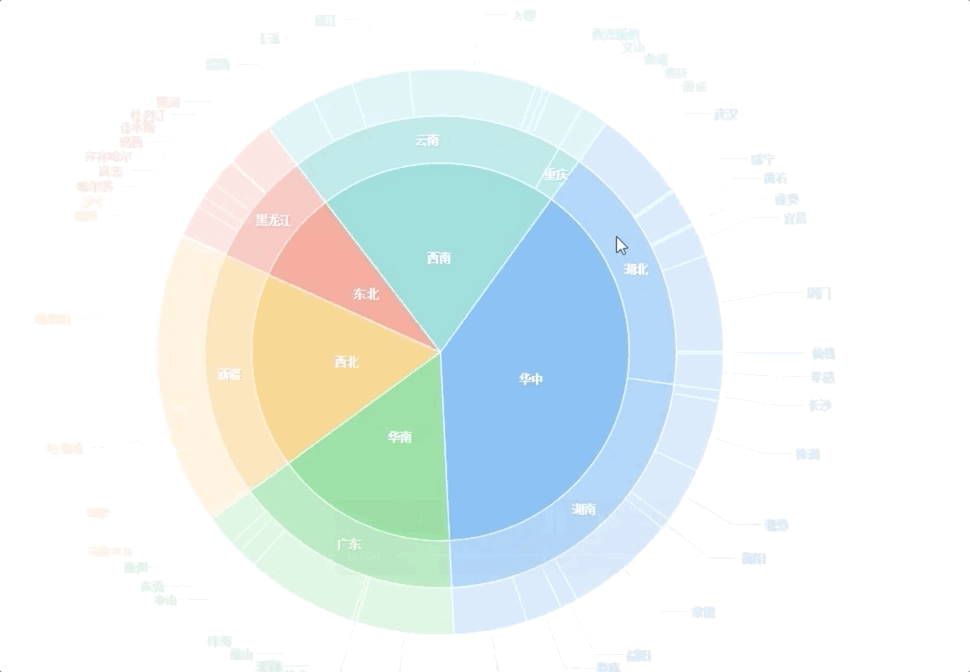

Data yang relevan dan akurat adalah kunci untuk membuat grafik kolom yang informatif. Data yang dikumpulkan secara langsung, seperti survei kepuasan pelanggan, lebih relevan dibandingkan data sekunder. Dengan data yang valid, kamu dapat menganalisis tren pasar, membuat keputusan strategis, dan mengidentifikasi risiko lebih awal.
| Aspek | Penjelasan |
|---|---|
| Relevansi Data | Data yang lebih relevan dan akurat karena dikumpulkan secara langsung. |
| Keputusan Strategis | Data yang valid memungkinkan analisis tren pasar dan keputusan berbasis fakta. |
| Identifikasi Risiko | Data akurat membantu mengidentifikasi peluang dan risiko lebih awal. |
| Manfaat | Penjelasan |
|---|---|
| Kejelasan | Visualisasi data yang baik meningkatkan kejelasan laporan. |
| Kelengkapan | Visualisasi yang baik meningkatkan kelengkapan informasi yang disajikan. |
| Akurasi | Memastikan laporan data akurat dan dapat dipercaya. |
FineBI memungkinkan kamu mengunggah dataset yang relevan dan memperbarui data secara real-time. Dengan fitur ini, kamu dapat memastikan bahwa grafik kolom selalu menampilkan informasi terkini dan akurat.
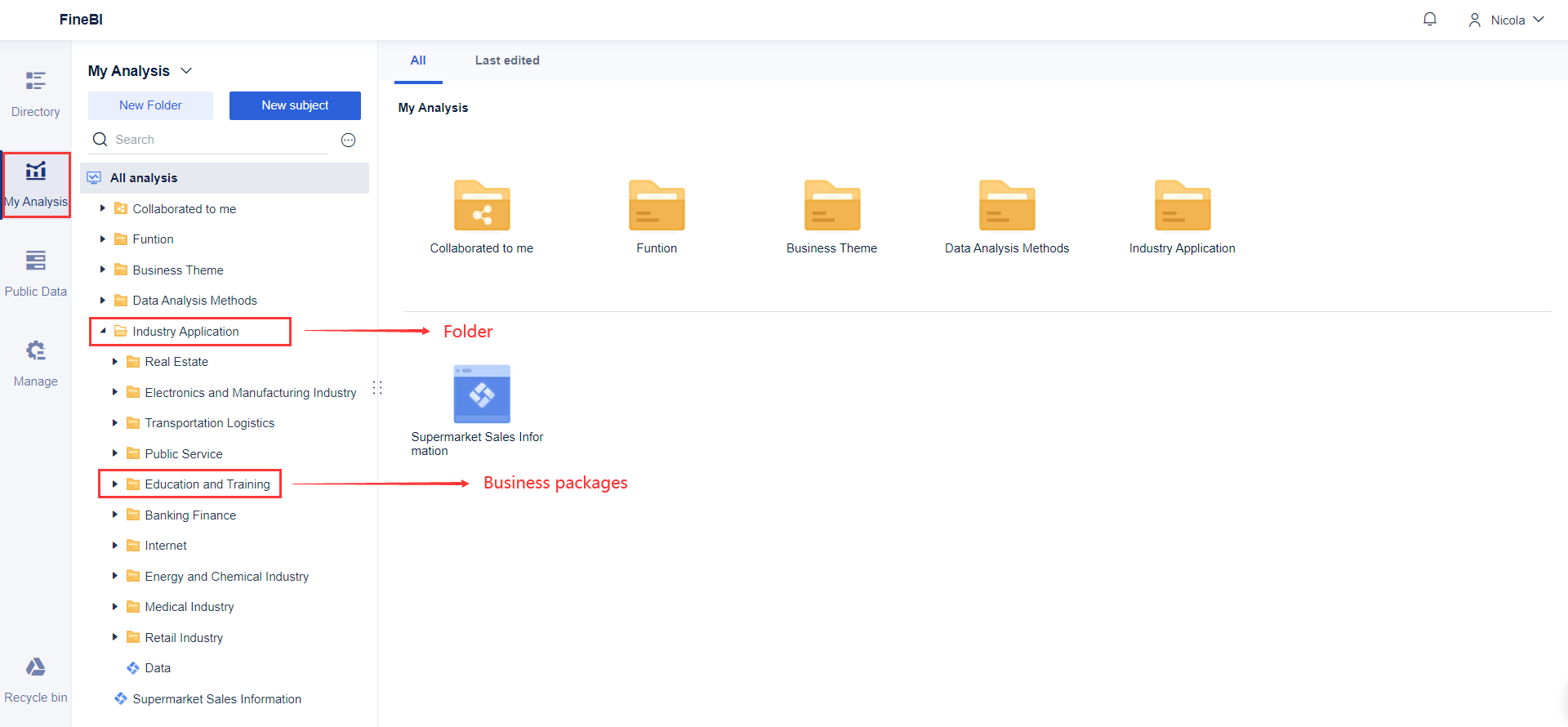
Menyesuaikan grafik dengan kebutuhan audiens adalah langkah penting untuk meningkatkan pemahaman data. Setiap audiens memiliki tingkat pemahaman yang berbeda. Oleh karena itu, kamu perlu menyesuaikan elemen grafik, seperti judul, label, dan warna, agar sesuai dengan kebutuhan mereka. Misalnya, untuk audiens non-teknis, gunakan istilah sederhana dan visualisasi yang lebih intuitif.
FineBI mendukung penyesuaian ini dengan fitur interaktifnya. Kamu dapat menambahkan elemen seperti judul dan label melalui menu Edit di dashboard. Selain itu, FineBI memungkinkan kamu memilih template desain yang sesuai dengan tema presentasi. Dengan fitur drag-and-drop, kamu dapat mengatur elemen grafik dengan mudah, memastikan grafik kolom kamu relevan dan efektif untuk audiens.
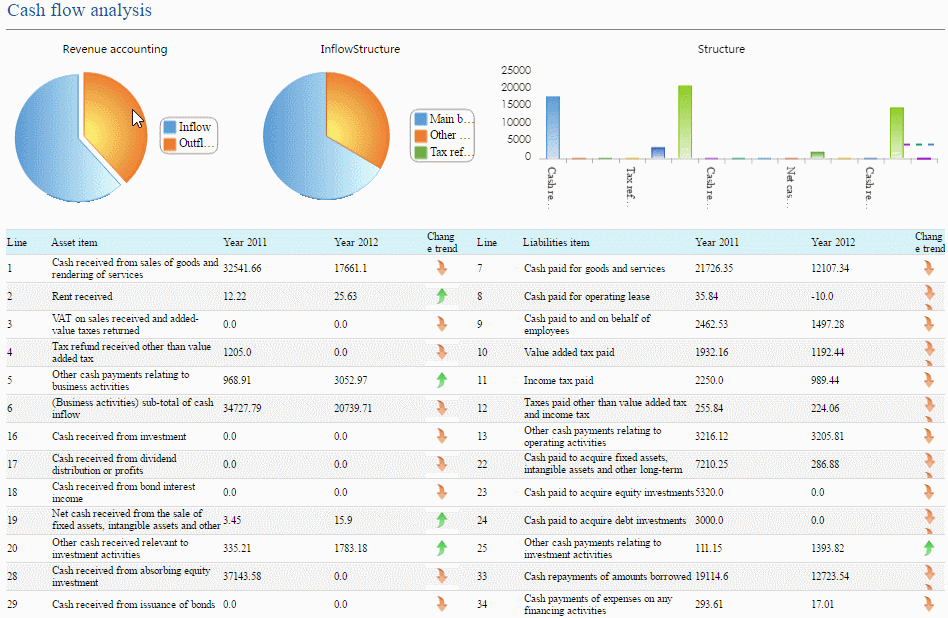
Tips: Kenali audiens kamu sebelum membuat grafik. Sesuaikan elemen grafik agar pesan yang disampaikan lebih efektif.
Grafik kolom menjadi alat yang sangat efektif untuk menyampaikan data secara visual. Kamu dapat memanfaatkan fitur Microsoft Excel untuk membuat dan mengedit grafik kolom dengan mudah. Panduan ini memberikan langkah-langkah praktis yang dapat kamu ikuti untuk menghasilkan grafik yang menarik dan informatif. Dengan memahami cara kerja grafik kolom, kamu bisa menyajikan data secara lebih jelas dan membantu audiens memahami informasi dengan cepat.
5 Tahap Untuk Membuat Diagram Gantt
Cara Mudah Membuat Histogram untuk Pemula
Cara Mudah Membuat Diagram Garis untuk Pemula
Cara Membaca Data Dalam Diagram Batang
Menjelajahi Keajaiban Data: Contoh dan Pertimbangan Visualisasi Data
Panduan Utama Visualisasi Data Dalam Berbagai Industri
15 Alat Visualisasi Data Terbaik di Tahun 2024
Apa Itu Dashboard dan Cara Memvisualisasikan Data
Cara Membuat Visualisasi Data yang Efektif
22 Jenis Visualisasi Untuk Meningkatkan Visualisasi Analisis Anda


Penulis
Lewis
Analis Data Senior di FanRuan
Artikel Terkait

Cara Memasukkan Gambar Excel ke Dalam Sel dengan Mudah
Masukkan gambar excel ke dalam sel dengan mudah agar gambar menempel rapi, mengikuti ukuran sel, dan worksheet tampak profesional tanpa ribet.
Lewis
2025 Agustus 06

Langkah Membuat Grafik di Excel untuk Pemula dengan Mudah
Ikuti langkah mudah membuat grafik di Excel untuk pemula. Visualisasikan data dengan cepat dan hasilkan grafik menarik tanpa pengalaman khusus.
Lewis
2025 Agustus 06

Contoh Visualisasi Data Kependudukan yang Mudah Dipahami
Contoh visualisasi data kependudukan di Indonesia, seperti grafik piramida, diagram batang, dan peta, memudahkan analisis demografi secara akurat.
Lewis
2025 Agustus 06